Mantenga un registro de la velocidad de Internet en su barra de tareas en Windows
Miscelánea / / November 28, 2021
Internet es una parte muy importante de la vida diaria. En la era digital actual, las personas necesitan usar Internet para todo. Incluso si uno no tiene trabajo que hacer, la gente todavía necesita navegar por la web con fines de entretenimiento. Debido a esto, muchas empresas de todo el mundo trabajan constantemente en tecnología para ofrecer una mejor Internet. Tecnologías como Google Fiber son cada vez más importantes ahora. La conectividad 5G también pronto será parte de la vida normal.
Pero a pesar de todos estos nuevos desarrollos, la gente todavía tiene que enfrentarse a problemas de Internet a diario. El problema más molesto ocurre cuando Internet ofrece una velocidad excelente, pero se ralentiza repentinamente. A veces, deja de funcionar por completo. Puede ser extremadamente irritante, especialmente cuando alguien está haciendo algo muy importante. Pero la gente tampoco tiene muchos conocimientos técnicos. Entonces, cuando Internet se ralentiza o deja de funcionar, generalmente no conocen el problema. Ni siquiera conocen la velocidad de su Internet.
Contenido
- Mantenga un registro de la velocidad de Internet en su barra de tareas en Windows
- ¿Cómo resolver este problema?
- Pasos para descargar las aplicaciones
- Los siguientes son los pasos para descargar DU Meter:
- Los siguientes son los pasos para descargar NetSpeedMonitor para Windows:
Mantenga un registro de la velocidad de Internet en su barra de tareas en Windows
Si las personas usan sus teléfonos y tabletas, tienen muchas opciones para verificar su velocidad. La mayoría de los teléfonos tienen una función que puede mostrar la velocidad de Internet en el teléfono constantemente. La gente simplemente necesita ir a su configuración y activar esto. Esta función también se encuentra en algunas tabletas. Los teléfonos y tabletas que no ofrecen esta función tienen otras opciones para ver la velocidad, y hay múltiples aplicaciones que lo permiten. Las personas pueden simplemente verificar la velocidad abriendo estas aplicaciones, y les indicará tanto la velocidad de descarga como la de carga.
Las personas que usan computadoras portátiles con Windows no tienen esta opción. Si la velocidad de Internet es lenta o ha dejado de funcionar por completo, no pueden ver la velocidad. La única forma en que las personas pueden verificar la velocidad de su Internet es accediendo a sitios web en Internet. Pero esta opción no funcionará por sí sola si Internet no funciona. En ese caso, no hay forma de que verifiquen su velocidad. Puede ser un gran problema para las personas que intentan completar el trabajo en sus computadoras portátiles con Windows.
¿Cómo resolver este problema?
Windows 10 no tiene un rastreador de velocidad de Internet integrado. Las personas siempre pueden rastrear la velocidad de su Internet en el administrador de tareas. Pero esto es muy inconveniente porque siempre tendrán que seguir abriendo el administrador de tareas. La mejor y más conveniente opción es mostrar la velocidad de Internet en la barra de tareas de Windows. De esta manera, las personas siempre pueden realizar un seguimiento de su Internet. velocidad de descarga y carga simplemente mirando su barra de tareas.
Sin embargo, Windows no permite esto según la configuración predeterminada. De este modo, las personas pueden resolver este problema descargando una aplicación de terceros. Es la única forma de solucionar este problema. Hay dos mejores aplicaciones para mostrar la velocidad de Internet en la barra de tareas de Windows. Estas dos aplicaciones son DU Meter y NetSpeedMonitor.
DU Meter es una aplicación de terceros para Windows. Hagel Tech es el desarrollador de esta aplicación. DU Meter no solo proporciona un seguimiento en tiempo real de la velocidad de Internet, sino que también genera informes para analizar todas las descargas y cargas que realiza una computadora portátil. La aplicación es un servicio premium y cuesta $ 30. Si las personas visitan el sitio en el momento adecuado, pueden obtenerlo por $ 10. Hagel Tech ofrece este descuento muchas veces al año. Es fácilmente uno de los mejores rastreadores de velocidad de Internet. Si la gente quiere comprobar la calidad, también hay una prueba gratuita de 30 días.
La otra gran aplicación para mostrar la velocidad de Internet en la barra de tareas de Windows es NetSpeedMonitor. A diferencia de DU Meter, no es un servicio premium. Las personas pueden obtenerlo de forma gratuita, pero tampoco tanto como DU Meter. NetSpeedMonitor solo permite el seguimiento en vivo de la velocidad de Internet, pero no genera ningún informe para su análisis. NetSpeedMon
Leer también:Cómo desactivar la opción Buscar mi iPhone
Pasos para descargar las aplicaciones
Los siguientes son los pasos para descargar DU Meter:
1. El primer paso es visitar el sitio web oficial de Hagel Tech. Es mejor comprar en el sitio oficial que en otros sitios web porque otros sitios web pueden tener virus junto con el software. Simplemente busque Hagel Tech en Google y vaya a la página oficial sitio web.
2. Una vez que se abre el sitio web de Hagel Tech, el enlace a la página de DU Meter se encuentra en la página de inicio del sitio web. Haga clic en ese enlace.

3. En la página de DU Meter en el sitio web de Hagel Tech, hay dos opciones. Si las personas quieren una prueba gratuita, simplemente pueden hacer clic en "Descarga DU Meter. " Si quieren la versión completa, pueden comprarla usando la opción "Comprar una licencia".
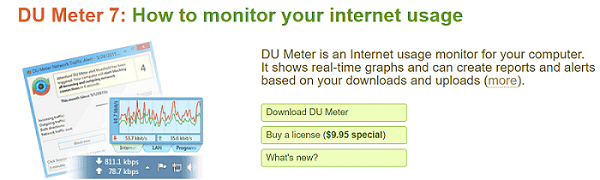
4. Después de descargar la aplicación, abra el Asistente de configuracióny complete la instalación.
5. Una vez que se completa la instalación, también hay una opción para establecer un límite mensual en el uso de Internet.
6. Después de esto, la aplicación solicitará permiso para vincular la computadora al sitio web de DU Meter, pero puede omitirlo.
7. Una vez que haya configurado todo, se abrirá una ventana solicitando permiso para mostrar la velocidad de Internet en la barra de tareas. Haga clic en "OK”Y DU Meter mostrará la velocidad de Internet en la barra de tareas de Windows.
Los siguientes son los pasos para descargar NetSpeedMonitor para Windows:
1. A diferencia de DU Meter, la única opción para descargar NetSpeedMonitor es a través de un sitio web de terceros. La mejor opción para descargar NetSpeedMonitor es a través de CNET.

2. Después de descargar la aplicación desde allí, abra el asistente de configuración y complete la instalación siguiendo las instrucciones.
3. A diferencia de DU Meter, la aplicación no mostrará automáticamente la velocidad de Internet en la barra de tareas de Windows. Haga clic con el botón derecho en la barra de tareas y seleccione Opciones de barras de herramientas. Después de esto, aparecerá un menú desplegable donde debe seleccionar NetSpeedMonitor. Después de esto, la velocidad de Internet será visible en la barra de tareas de Windows.
Recomendado: Cómo forzar el cierre de aplicaciones Mac con el método abreviado de teclado
Ambas aplicaciones cumplirán con la necesidad básica de mostrar la velocidad de Internet en la barra de tareas de Windows. DU Meter es la mejor opción para las personas que desean comprender un análisis más profundo de sus descargas y cargas. Pero si alguien solo quiere realizar un seguimiento de la velocidad de Internet en general, debería optar por la opción gratuita, que es NetSpeedMonitor. Solo mostrará la velocidad, pero es útil. Sin embargo, como aplicación general, DU Meter es la mejor opción.



